Kaip pašalinti vieną vaizdą iš „Instagram“ karuselės [5 žingsniai]
![Kaip pašalinti vieną vaizdą iš „Instagram“ karuselės [5 žingsniai]](https://cdn.4pmtech.com/wp-content/uploads/2023/07/how-to-delete-one-picture-from-an-instagram-carousel--640x375.webp)
Ar yra kas nors blogiau nei rasti klaidą „Instagram“ įraše, kurią praleidote valandų valandas taisydami?
Galbūt, bet tai per velniškai blogai. Mūsų laimei, dabar galite pašalinti vieną nuotrauką iš „Instagram“ karuselės įrašo neištrindami visos karuselės – taigi, redaguojant „Instagram“ įrašus tiesiogiai, yra lankstumo.
Kodėl tai puiki žinia? Na, o „Instagram“ karuselės įrašai (arba, kaip juos vadina Z kartos, fotodumps) sulaukia tris kartus daugiau susidomėjimo nei įprasti įrašai, ir jūs norite įsitikinti, kad jūsų įrašai yra nepriekaištingi.
Štai kaip ištrinti tai, ką ekspertai vadina „oi“.
Ar po paskelbimo galima pašalinti vieną nuotrauką iš Instagram karuselės?
Taip, jūs tikrai galite, nors taip buvo ne visada. „Instagram“ pirmą kartą šią funkciją pristatė 2021 m. lapkritį, todėl socialinių tinklų valdytojai visame pasaulyje atsikvėpė.
Pats IG vadovas Adamas Mosseri paskelbė naujienas per (atspėjote) „Instagram“.
Yra klaida: vis tiek negalite ištrinti nuotraukos iš „Instagram“ karuselės, kurioje yra tik dvi nuotraukos.
Norite pašalinti vaizdą iš karuselės su trimis ar daugiau nuotraukų? Lengva. Tačiau paskelbtos karuselės negalite paversti tradiciniu IG įrašu – kitaip tariant, turi likti du ar daugiau vaizdų.
Kaip pašalinti vieną nuotrauką iš paskelbtos karuselės „Instagram“.
Pavyzdžiui, tarkime, kad noriu pašalinti šį žavingą veršelį iš savo „Instagram“ karuselės (tai tik pavyzdys, nepanikuokite, kuriant šį tinklaraščio įrašą žavinga veršelė nenukentėjo).
1 veiksmas: suraskite karuselę, iš kurios norite ištrinti nuotrauką, ir bakstelėkite trijų taškų piktogramą viršutiniame dešiniajame ekrano kampe.
2 veiksmas: pasirodys meniu. Šiame meniu spustelėkite „Redaguoti“.
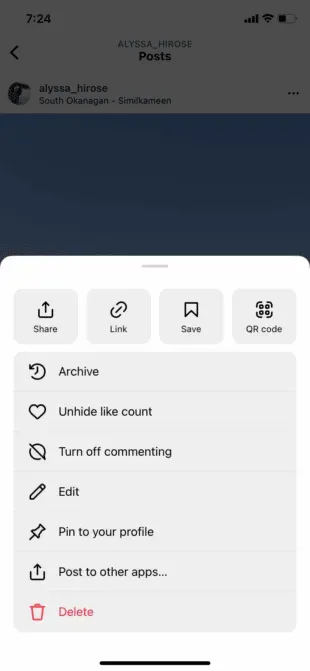
3 veiksmas: viršutiniame kairiajame karuselės kampe pamatysite šiukšliadėžės piktogramą. Palieskite šią piktogramą, kad ištrintumėte nuotrauką.
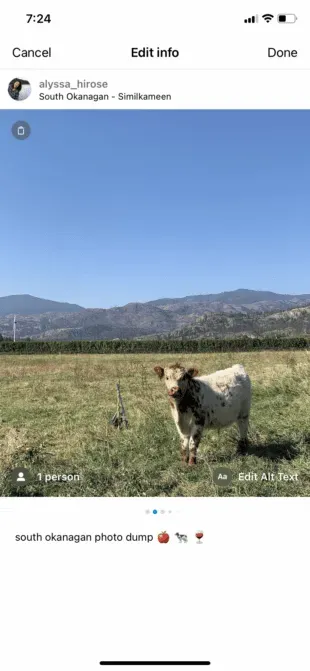
4 veiksmas: „Instagram“ paklaus, ar tikrai norite ištrinti vaizdą. Spustelėkite „Ištrinti“, kad uždarytumėte sandorį, tačiau atminkite, kad vaizdą galite atkurti per 30 dienų nuo jo ištrynimo.
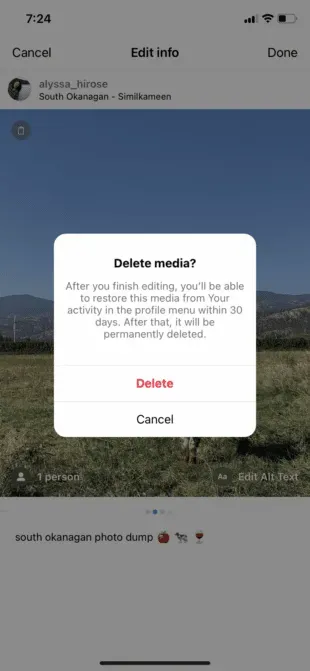
5 veiksmas: spustelėkite „Atlikta“ viršutiniame dešiniajame kampe, kad išsaugotumėte pakeitimus. (Tai lengva praleisti, todėl būkite ypač atsargūs!)
Kaip atkurti ištrintą nuotrauką „Instagram“ karuselėje
Tarkime, kad taip aistringai domitės savo Hootsuite tinklaraštininko darbu, kad iš karuselės pašalinote vieną mėgstamiausių blauzdų nuotraukų. Štai kaip jį susigrąžinti.
1 veiksmas: eikite į savo profilį ir bakstelėkite tris horizontalias linijas viršutiniame dešiniajame kampe. Iš ten pasirodys meniu. Spustelėkite Jūsų veikla.
2 veiksmas: slinkite žemyn, kol pamatysite parinktį Neseniai ištrinta, ir pasirinkite ją.
3 veiksmas: bus rodoma visa laikmena, kurią ištrynėte per pastarąsias 30 dienų. Raskite nuotrauką, kurią norite atkurti, ir pasirinkite ją.
4 veiksmas: iššokančiajame meniu spustelėkite „Atkurti“.
5 veiksmas: „Instagram“ paklaus, ar tikrai norite imtis veiksmų. Dar kartą spustelėkite „Atkurti“.
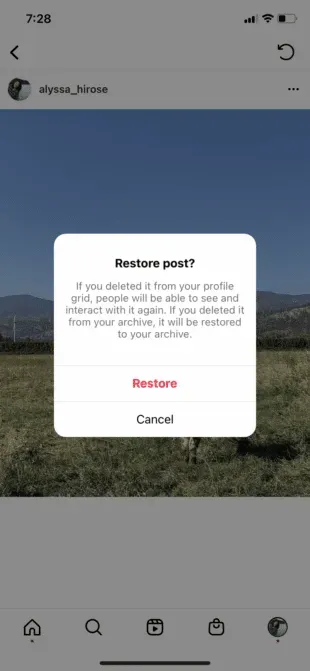
Nors ištrinti įrašus iš „Instagram“ karuselės yra gana paprasta, tai nėra itin profesionalu – ir kaip žino kiekviena šiuolaikinė įžymybė, ekrano nuotraukos yra amžinos. Jei galite, pasistenkite apriboti daromas klaidas (ir ištrintas nuotraukas), planuodami visapusišką socialinės žiniasklaidos rinkodaros strategiją.
Tinkami įrankiai taip pat padeda. Naudodami „Hootsuite“ galite kurti, peržiūrėti, planuoti ir bendrinti visus savo „Instagram“ įrašus, įskaitant sklaidos kanalų įrašus, karuseles, istorijas ir vaizdo įrašus. Be to, Canva yra integruota į mūsų platformą, todėl labai lengva redaguoti šaunią karuselės grafiką tinkamo dydžio ir matmenų.
Galite lengvai patikrinti visus suplanuotus įrašus prieš jiems paskelbiant intuityviu kalendoriaus rodiniu (įskaitant įrašus iš kitų platformų).
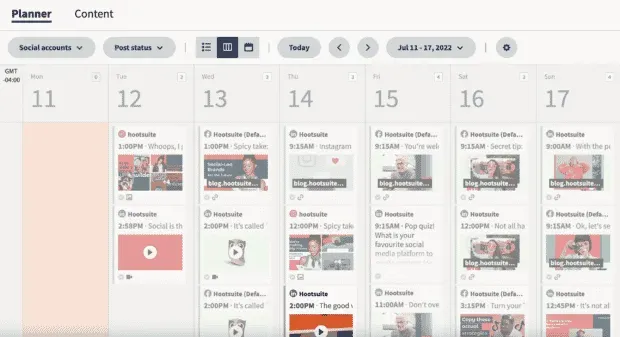



Parašykite komentarą